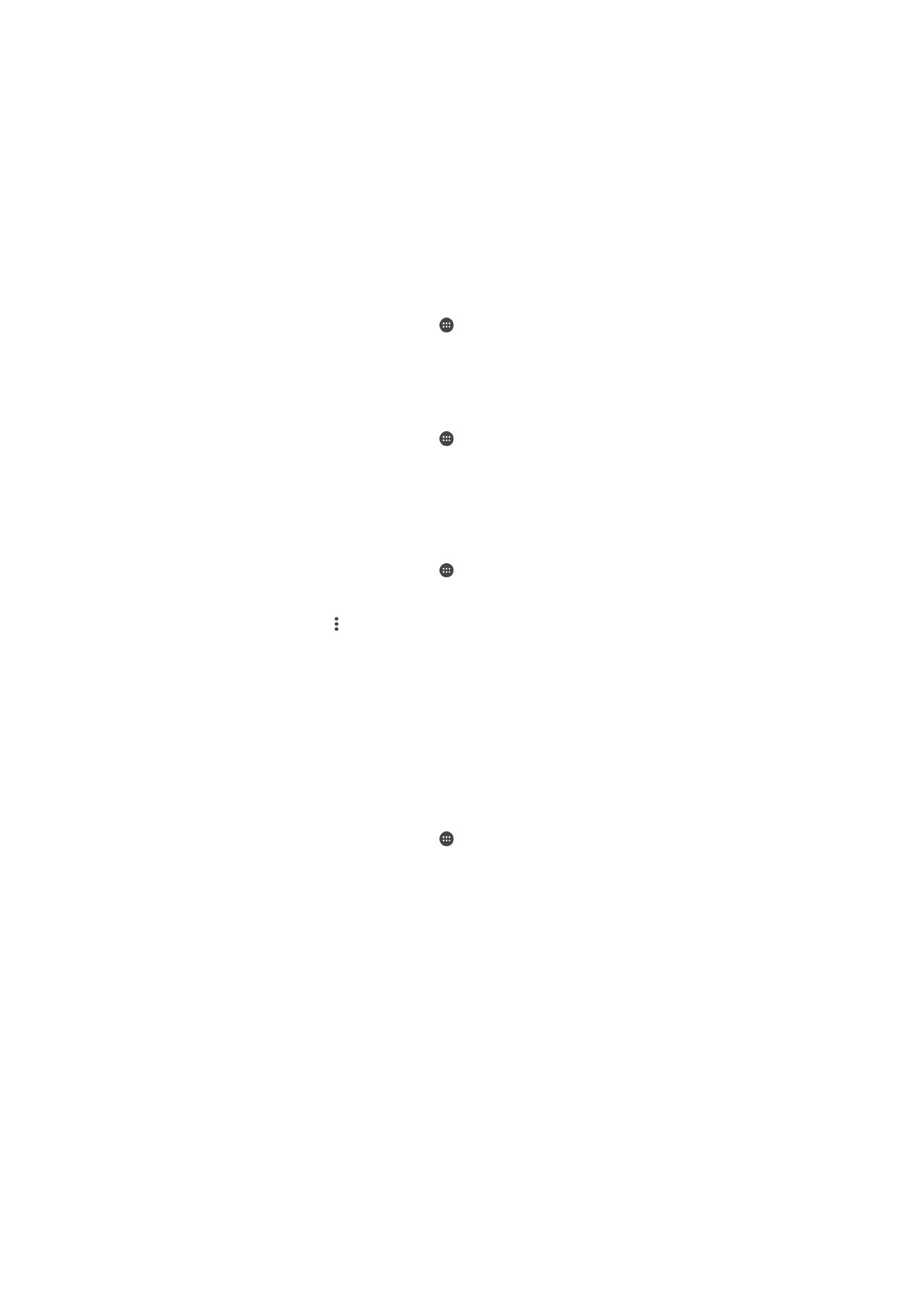
Sincronizar com o Microsoft
®
Exchange ActiveSync
®
Se a sua empresa utiliza uma conta Microsoft Exchange ActiveSync, pode aceder aos
seus contactos, compromissos do calendário e mensagens de e-mail da empresa
diretamente a partir do seu dispositivo. Após a configuração, encontrará a sua
informação nas aplicações
Calendário e Contacto.
Configurar uma conta EAS para sincronização
1
No
Ecrã inicial, toque rapidamente em .
2
Toque rapidamente em
Definições > Contas e sincronização > Adicionar conta >
Exchange ActiveSync.
3
Introduza o seu endereço de e-mail empresarial e a respetiva palavra-passe.
4
Toque rapidamente em
Seguinte. Se ocorrer uma falha, introduza manualmente
os detalhes do domínio e do servidor para a sua conta e, em seguida, toque
rapidamente em
Seguinte.
5
Toque rapidamente em
OK para permitir que o servidor empresarial controle o seu
dispositivo.
6
Selecione um método de sincronização, um intervalo de sincronização e os dados
que pretende sincronizar com o dispositivo.
7
Toque rapidamente em
Seguinte e, em seguida, selecione o modo como
pretende ser notificado quando receber um novo e-mail.
8
Toque rapidamente em
Seguinte, introduza um nome para a conta empresarial e,
em seguida, toque rapidamente em
Concluir configuração.
9
Se solicitado, ative o administrador de dispositivo para permitir que o servidor
empresarial defina determinadas regras de segurança no dispositivo, tais como
desativar a gravação de voz e utilizar a encriptação de armazenamento.
60
Esta é uma versão Internet desta publicação. © Imprima apenas para uso privado.
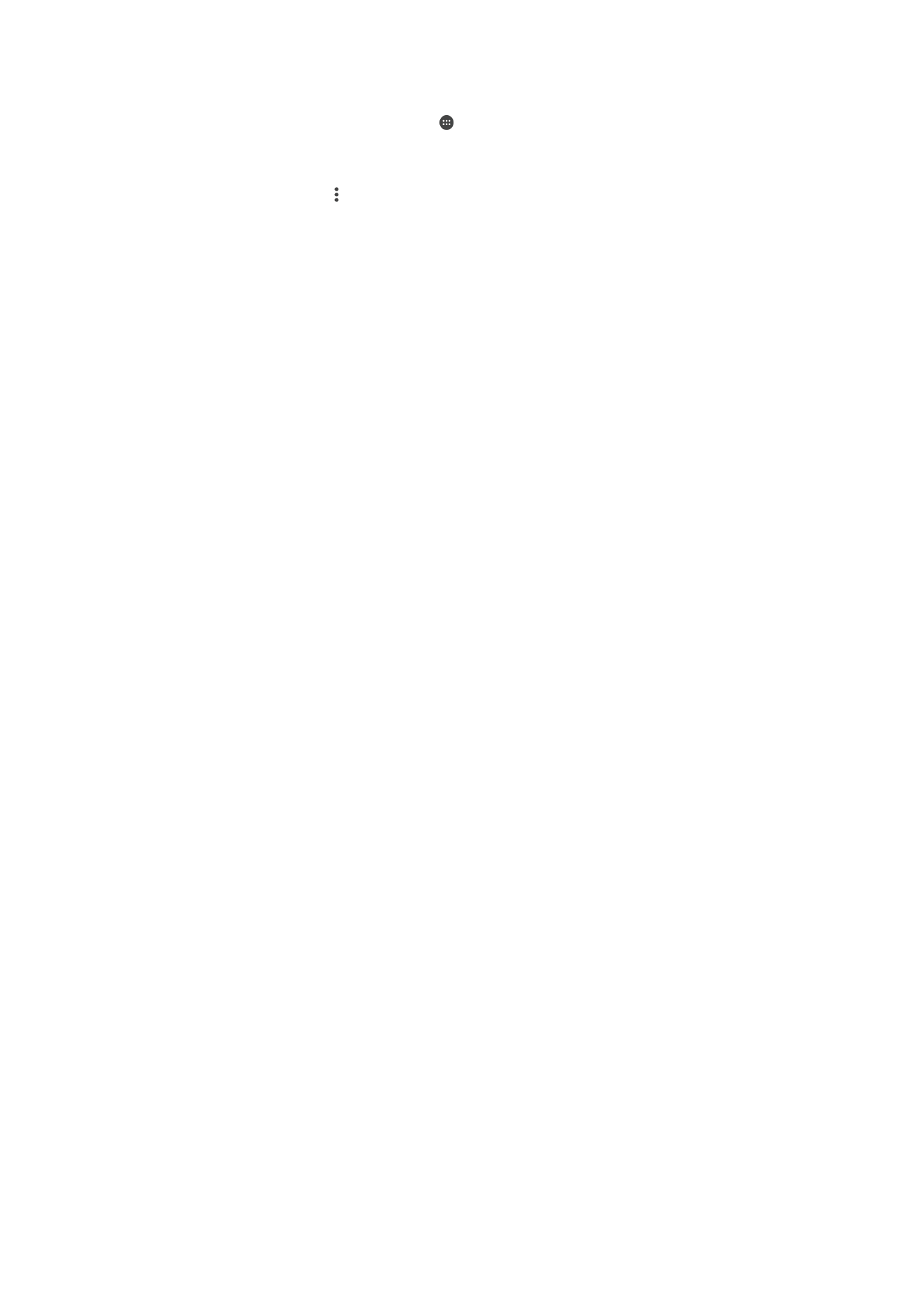
Remover uma conta EAS
1
No
Ecrã inicial, toque rapidamente em > Definições > Contas e
sincronização.
2
Toque rapidamente em
Exchange ActiveSync e, em seguida, selecione a conta
EAS que pretende remover.
3
Toque rapidamente em e, em seguida, em
Remover conta.
4
Toque rapidamente em
Remover conta de novo para confirmar.
61
Esta é uma versão Internet desta publicação. © Imprima apenas para uso privado.